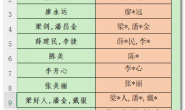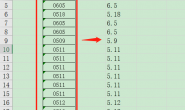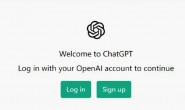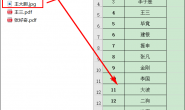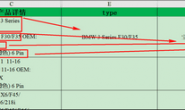这几天遇到一个有点特别的需求。
这几天遇到一个有点特别的需求。
需求
估计这位朋友是一位科研人员,在进行研究的过程当中,两只手没法同时进行键盘输入操作:右手需要摆弄和查看样品,只能用左手在键盘上进行敲击输入。
他研究的样品一共有三种,标记为s,d,f三类。他需要做的事情是:右手边查看样品,左手在Excel中做记录(即样品对应的单元格中输入s,d,f三个字母中的一个,同时单元格标记颜色),如下图:

很显然,每个样品记录的过程包括输入数据(s,d,f),填充单元格颜色(红,蓝,绿),定位到下一个单元格等3个操作。
这位朋友每天操作的样品都有成百上千个,每天都要花费大量的时间来记录,故而向永恒君求助。
思路
其实,这位朋友就是想说,能否左手直接按一个键即可进行上述分类操作?
当然可以!
这次需要借助Onekey方法来为VBA自定义快捷键,几乎可以定义键盘上所有的按键。
首先,上面提到的样品记录的过程的3个操作可以用vba代码来实现;
然后,为这个VBA代码自定义一个快捷键,比如按下键盘"s"键,直接就实现了“输入数据-填充单元格颜色-定位到下一个单元格”这个动作。再将这个设置一打开excel就自动自定义快捷键,即设置为工作簿事件。
解决
以记录s类型为例
1、编写vba代码,名称为spro
Sub spro()
ActiveCell.Value = "s"
ActiveCell.Interior.Color = RGB(255, 0, 0)
ActiveCell.Offset(1, 0).Activate
End Sub
2、为这个VBA代码自定义一个快捷键s,即按下键盘s键,执行上述spro的vba代码。
Private Sub Workbook_Open()
Application.OnKey "s", "spro"
End Sub
注意,这个代码要放在Thisworkbook当中,因为是工作簿事件。
效果(键盘按s)

同理可以为d,f两个类别分别进行设置,最终的效果(键盘只按s,d,f三个键):

说明
OnKey方法的作用是当某个特定按键或者组合按键被用户按下时,运行指定的过程。类似在windows系统中,按下“Ctrl+C”组合按键,就可以将所选择的内容复制到粘贴板,其实这就是当特定的组合按键(“Ctrl+C”)被按下时,运行指定的过程(将所选择的内容复制到粘贴板 )。
基本的语法是:
Application.OnKey(Key, Procedure)
翻译成人话就是:
Application.OnKey(某个按键(组合), 某个程序)
Key 参数可由一个或多个字符表示,比如 "a" 表示字符a,"{ENTER}" 表示 Enter。
若要指定按对应的键(例如 Enter 或 Tab)时的非显示字符,可以使用下表所列出的代码。表中的每个代码表示键盘上的一个对应键。

如果需要使用组合键,比如"shift+V",则表示为"+V";"Ctrl+V",则表示为"^V"。
感兴趣的可以在公号内回复「自定义」自取试用,尽快哈~~
如果觉得实用,点个“在看”并分享给更多的朋友吧!
你可能还会想看:
Excel VBA 实例(30) - 为多个sheets创建目录和超链接
Excel VBA 实例(29) - 快速实现合并单元格的填充
微信公众号:永恒君的百宝箱
个人博客:www.yhjbox.com